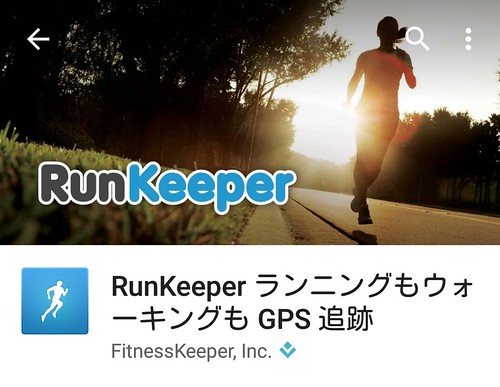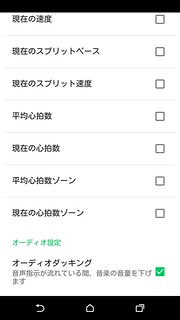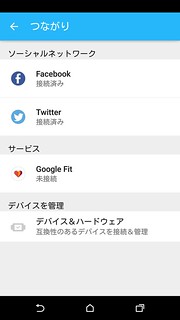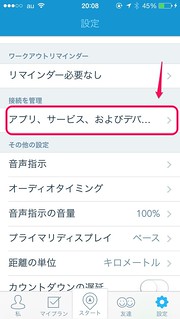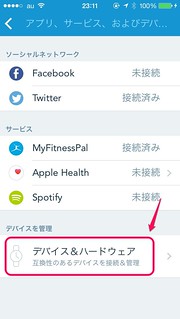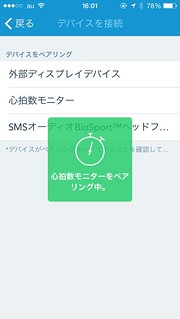この記事を読むのに必要な時間は約 12 分です。
フィットネスアプリ 第3弾である RunKeeper の第9回です。今回は、RunKeeper の設定メニューのうち、デバイス連携として、心拍計について取り上げます。対応しているデバイスについてと、連携するための設定方法をご紹介したいと思います。
手っ取り早く RunKeeper を知りたい方は、こちらの記事をご覧下さい。 → 5分で分かるフィットネスアプリレビュー : RunKeeper
その他フィットネスアプリのレビューについては、こちらから記事をご覧下さい。 → tag : Fitness
心拍計は必要か?
アクティビティの記録にあたって、心拍計は必要か?と言われれば、絶対必要なもの、ということはありません。心拍計があろうが、なかろうが、アクティビティを行わないよりは、とっととアクティビティした方が良いのは間違いありません。
心拍計で何が分かるかと言えば、心拍数が分かります。心拍数が分かると何が分かるかと言うと、「自分にとって」のアクティビティの負荷が分かります。
スピードやペース等もアクティビティの負荷の指標の1つになりますが、それは誰にとっても変わらない値です。人によって身長、体重は変わります。それに伴って、同じスピードやペースでも人によって、あるいは同じ人でも体調などによって、どの程度の負荷になるかは変わります。それを把握できるのが心拍数というわけです。
よく言われる、うっすら汗をかく程度の運動といった、アクティビティの負荷を数値として見えるようにするのが心拍計です。
減量にせよ、心肺能力向上にせよ、記録更新にせよ、心拍数を意識・管理して行った方が、より確実に成果を出すことができます。
というわけで、より確実に成果を出したいならば、心拍数によって負荷管理もすると良いですよ、というわけです。そこまで気合入れるわけじゃなく、楽しみながら運動不足解消できれば OK であれば、無くても問題ないかと思います。
RunKeeper で連携可能な心拍計
RunKeeper は、以下の種類のデバイスと連携可能です。
- Android
- Bluetooth 4.0 (BTLE) 標準をサポートする全ての心拍計
特に Polar 心拍計 の BTLE 対応製品 - SMS BioSport In-Ear Headphones
- Bluetooth 4.0 (BTLE) 標準をサポートする全ての心拍計
- iOS
- Bluetooth 4.0 (BTLE) 標準をサポートする全ての心拍計
少なくとも、 Polar H7、Wahoo Blue HR、 Mio Link、Zyphyr は該当しています。 - SMS BioSport In-Ear Headphones
- Wahoo Fitness Key for iPhone 等の ANT+ アダプターを利用すれば ANT+ 機器も対応可。
- Bluetooth 4.0 (BTLE) 標準をサポートする全ての心拍計
Android の ANT+ 心拍計は非対応
Android は、残念ながら ANT+ 非対応です。理由として、Android では、Wahoo の ANT+ 機能を利用していないからとのことです。
SMS BioSport In-Ear Headphones
SMS BioSport In-Ear Headphones は、SMS Audio 社と Intel が開発した防水型心拍計内蔵イヤホンで、以下のような商品です。
Bluetooth でリンクするものではなく、普通にイヤホンジャックに挿す有線タイプのイヤホンです。
ただし、このイヤホンが高いのは、 Intel の技術により心拍数を測ることができるのです。しかも色合いがナイスでポップですね。さらに、有料コースである Runkeeper Elite を 1ヶ月利用できるクーポン的なものもあったようです。現在もクーポン利用可能かは未確認です。
色合いと機能性から結構欲しい気持ちが動かされるのですが、イヤホンは耳に突っ込むタイプは苦手で専ら耳かけタイプしかしないので、見送り中です…。
iPhone では Wahoo Fitness Key を利用することで ANT+ 対応可能 ですが…
Wahoo Fitness Key for iPhone は、以下のような商品です。
ドックコネクタなので、基本は iPhone 4S/4/3GS 用のものになります。Lightning 端子のものは無さそうです。一応、アダプタを利用して、Lightning 端子で使えた報告もあります。
しかし、Wahoo Key に変換アダプタを購入して利用するよりは、Bluetooth 対応製品を購入する方が、今後のことも考えると良いかと思います。私自身、心拍計も自転車のケイデンスセンサーも ANT+ 製品ですが…。
ANT+ の、電池交換不要かと思える省電力性能は魅力的ですが、やはり Bluetooth の方が対応ハードやソフト等柔軟性が高いですので、これから買う場合は Bluetooth 対応のものをオススメ致します。
RunKeeper 公式サポートページはこちらです。(英語) → Supported Heart Rate Monitors – RunKeeper Help Center
RunKeeper と心拍計を連携するとどうなるか
連携することで、心拍数が記録されるようになります。影響するのは、以下3点になります。
- アクティビティ開始画面で、心拍計の接続有無が♡アイコンで表示される。
- アクティビティ記録中に、音声フィードバックで心拍数が読み上げられる。
- アクティビティ履歴のチャート表示画面で、心拍数の変化を見ることができる。
アクティビティ開始画面で、心拍計の接続有無が♡アイコンで表示される。
1度心拍数との連携が設定できると、アクティビティ開始画面に♡アイコンが表示され、接続中か否かが分かるようになるようです。以下は公式サポートの画像のため、英語版になっています。
左が未接続、右が接続済みです。
アクティビティ記録中に、音声フィードバックで心拍数が読み上げられる
心拍計と連携していて、かつ、音声フィードバックの設定で心拍数を読み上げ項目として設定していれば、アクティビティ記録中の音声フィードバックで、心拍数を読み上げられます。具体的な読み上げ項目としては、設定次第になります。
設定項目は以下のようになっていますので、適宜知りたい情報をチェック On にしましょう。
設定だけなら、心拍計を連携していなくても設定可能です。
アクティビティ履歴のチャート表示画面で、心拍数の変化を見ることができる
チャート表示では、以下のように表示されます。一番下の段が心拍数です。
RunKeeper と心拍計を連携する設定方法
Android の場合
Bluetooth として、Bluetooth 4.0 (BTLE) を利用する心拍計かどうかで、若干手順が変わります。
BTLE 対応製品の場合は、Android 本体設定でのペアリングは不要で、RunKeeper からダイレクトにペアリングすることができそうです。
一方、BTLE 対応製品でない場合は、RunKeeper での連携設定を行うより前に、本体との連携設定を行っておく必要があるようです。
1. RunKeeper のアプリの設定メニューを開き、「アプリ、サービス、およびデバイス」をタップする。
2. 「デバイス&ハードウェア」をタップします。
3. 連携させようとしているデバイスが見つかるはずです。必要に応じてパスコードを求められたら 0000 を入力する必要があるかも知れません。必要であれば、デバイスの説明書のペアリング方法をご覧下さい。
無事連携できたら、アクティビティの記録を行えば、心拍数が記録されるようになります。
iPhone の場合
予め端末の Bluetooth を On にしておきましょう。また、心拍計の電源を On にしておきましょう。
1. RunKeeper のアプリの設定メニューを開き、「アプリ、サービス、およびデバイス」をタップする。
2. 「デバイス&ハードウェア」をタップする。
3. 「心拍数モニター」をタップする。SMS BioSport ヘッドフォンの場合は、「SMS オーディオ BioSport …」をタップする。
4. ペアリング待ちになるので、心拍計をペアリングします。
無事連携できたら、アクティビティの記録を行えば、心拍数が記録されるようになります。
まとめ
RunKeeper と対応可能な心拍計や、連携の設定方法をご紹介しました。
Android より iPhone の方が ANT+ を利用できるとはちょっと意外でしたが、ANT+ は今後減っていって、BTLE が広まっていくことでしょう。
心拍計を連携させ、心拍数による負荷管理を行うと、より成果を出すことができますが、それはちゃんと管理を行えばの話です。ただ記録するだけでは、連携させないのと変わりはありません。
とはいえ、ただ記録しておくだけで、後で見返して「へーなるほどー」と眺めるだけでも面白いかも知れません。 ← 私はまだここ
色々な記録があれば、活用・分析したくなった時に色々と利用することはできます。きっと。
次回は、デバイス連携として Smart Watch について取り上げたいと思います。
どこよりも詳しいフィットネスアプリレビュー RunKeeper 記事一覧
- どこよりも詳しいフィットネスアプリレビュー #3-1 : RunKeeper 登録・ログイン、メニュー
- どこよりも詳しいフィットネスアプリレビュー #3-10 : RunKeeper 設定 (6) デバイス連携 スマートウォッチ
- どこよりも詳しいフィットネスアプリレビュー #3-2 : RunKeeper アクティビティ記録
- どこよりも詳しいフィットネスアプリレビュー #3-3 : RunKeeper アクティビティ履歴 (「私」メニュー)
- どこよりも詳しいフィットネスアプリレビュー #3-4 : RunKeeper トレーニングプラン
- どこよりも詳しいフィットネスアプリレビュー #3-5 : RunKeeper 設定 (1) 設定全体
- どこよりも詳しいフィットネスアプリレビュー #3-6 : RunKeeper 設定 (2) SNS連携 Facebook, Twitter
- どこよりも詳しいフィットネスアプリレビュー #3-7 : RunKeeper 設定 (3) その他アプリ・サービス連携 Withings, MyFitnessPal, UP by Jawbone等
- どこよりも詳しいフィットネスアプリレビュー #3-8 : RunKeeper 設定 (4) Google Fit, Apple ヘルスケア連携
- どこよりも詳しいフィットネスアプリレビュー #3-9 : RunKeeper 設定 (5) デバイス連携 心拍計
今回は以上です。